SharePoint Server의 백업 및 복구 개요
적용 대상: 2013
2013  2016
2016  2019
2019  Subscription Edition
Subscription Edition  SharePoint in Microsoft 365
SharePoint in Microsoft 365
SharePoint Server 백업 아키텍처 및 복구 프로세스에는 팜 백업/복구, 세분화된 백업/복구, 그리고 연결되지 않은 콘텐츠 데이터베이스로부터의 복구가 포함됩니다. SharePoint 중앙 관리 웹 사이트 또는 PowerShell cmdlet을 사용하여 백업 및 복구 작업을 완료할 수 있습니다. 단, 기본 제공되는 백업 및 복구 도구로는 조직의 일부 요구 사항을 만족시키지 못할 수도 있습니다
SharePoint 백업 및 복구 시나리오
데이터 백업 및 복구를 통해 다음과 같은 다양한 비즈니스 시나리오가 지원됩니다.
휴지통이나 버전 관리를 통해 보호되지 않는 콘텐츠를 실수로 삭제한 경우의 복구
하드웨어 또는 소프트웨어 업그레이드 과정의 일부로 설치 환경 간에 데이터 이동
예기치 않은 오류로부터 복구
SharePoint Server의 백업 아키텍처
SharePoint Server에서는 팜 백업 및 세분화된 백업 등 두 가지 백업 시스템을 제공합니다.
SharePoint Server 2016의 팜 백업 아키텍처
SharePoint Server의 팜 백업 아키텍처에서는 콘텐츠 및 서비스 응용 프로그램 데이터베이스에 대한 SQL Server 백업을 시작하고, 파일에 구성 콘텐츠를 기록하며, 검색 인덱스 파티션 파일을 백업하고 이를 검색 데이터베이스 백업과 동기화합니다.
다음 그림에서는 팜 백업 시스템을 보여 줍니다.
팜용 SharePoint 백업 시스템
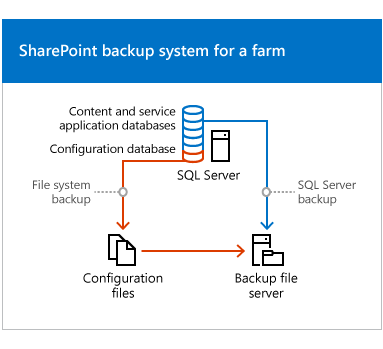
이 아키텍처에서는 전체 및 차등 백업이 모두 지원됩니다. 전체 백업은 전체 시스템의 새 백업을 만듭니다. 차등 백업은 마지막 전체 백업 이후 데이터베이스에 저장된 모든 변경 내용의 백업을 만듭니다.
팜 백업 시스템은 계층적으로 구성됩니다. 백업을 위해 선택할 수 있는 팜의 구성 요소는 다음과 같습니다.
팜 팜은 최상위 개체입니다. 팜 백업을 수행할 때는 다음과 같은 옵션을 선택할 수 있습니다.
콘텐츠 및 구성 데이터(기본값)
전체 서버 팜이 백업됩니다. 여기에는 구성 데이터베이스의 설정이 포함됩니다.
구성만
구성을 여러 팜에 걸쳐 적용할 수 있도록 구성 데이터베이스 설정이 백업됩니다. 자세한 내용은 이 문서의 뒷부분에 나오는 구성만 백업 기능의 사용 및 이점을 참조하십시오.
웹 응용 프로그램 웹 응용 프로그램 내에서 백업할 콘텐츠 데이터베이스를 하나 이상 선택할 수 있습니다.
웹 응용 프로그램 백업에는 다음이 포함됩니다.
응용 프로그램 풀 이름 및 응용 프로그램 풀 계정
인증 설정
일반적인 웹 응용 프로그램 설정(예: 경고 및 관리 경로)
IIS(인터넷 정보 서비스) 바인딩 정보(예: 프로토콜 유형, 호스트 헤더 및 포트 번호)
개체 모델 또는 중앙 관리를 통해 수정한 Web.config 파일의 변경 내용
참고
양식 기반 인증을 사용하는 클레임 기반 응용 프로그램을 지원하도록 Web.config 파일에서 변경된 사항은 변경 작업이 수동으로 이루어지기 때문에 백업에 포함되지 않습니다. 자세한 내용은 이 문서 뒷부분의 팜 백업 사용 시 고려 사항을 참조하십시오.
샌드박스 솔루션
이러한 설정을 보호하는 방법에 대한 권장 사항은 SharePoint Server의 백업 및 복구 계획을 참조하세요.
서비스 및 서비스 응용 프로그램(공유되지 않음) 공유되지 않는 서비스의 예로는 State Service가 있습니다. 서비스 및 서비스 응용 프로그램 백업에는 서비스 또는 서비스 응용 프로그램 및 이와 연결된 모든 데이터베이스의 설정이 포함됩니다.
중요
서비스 응용 프로그램의 백업에는 관련된 프록시가 포함되지 않습니다. 서비스 애플리케이션과 서비스 애플리케이션 프록시를 모두 백업하려면 팜을 백업하거나 두 번의 연속 백업을 수행해야 합니다. 하나의 백업에서 서비스 애플리케이션을 선택하고 두 번째 백업에서 연결된 서비스 애플리케이션 프록시를 선택합니다.
많은 서비스 응용 프로그램 데이터베이스를 SharePoint Server에서 개별적으로 백업할 수는 없습니다. 서비스 응용 프로그램만 백업하려면 SQL Server 백업을 사용해야 합니다.
공유되지 않는 서비스 및 서비스 응용 프로그램의 프록시
공유 서비스 공유 서비스를 사용하려면 서비스 응용 프로그램과 서비스 응용 프로그램 프록시를 모두 실행해야 합니다. 팜에 있는 모든 서비스 응용 프로그램 및 관련 서비스 응용 프로그램 프록시를 백업하려면 공유 서비스 노드를 선택합니다.
참고
백업 계층 구조에서는 백업할 개별 서비스 응용 프로그램 및 서비스 응용 프로그램 프록시를 선택할 수 있습니다. 하지만 서비스 응용 프로그램이나 프록시를 하나 또는 모두 선택하는 경우에는 기본적으로 관련된 개체가 백업되지 않습니다.
SharePoint Server 환경의 일부 설정은 팜 백업에 포함되지 않습니다. 이렇게 백업에 포함되지 않는 설정은 웹 서버에 저장되는 설정이며, 다음을 포함합니다.
응용 프로그램 풀 계정 암호
HTTP 압축 설정
시간 제한 설정
사용자 지정 ISAPI(인터넷 서버 응용 프로그래밍 인터페이스) 필터
컴퓨터 도메인 멤버 자격
IPSec(인터넷 프로토콜 보안) 설정
네트워크 부하 분산 설정
SSL(Secure Sockets Layer) 인증서
전용 IP 주소 설정
Search Service 응용 프로그램 백업 프로세스
응용 프로그램 구성 요소 간의 상호 작용은 복잡하기 때문에 Search Service 응용 프로그램의 백업 및 복구는 특별한 경우에만 수행합니다.
Search 서비스 애플리케이션의 백업을 시작하면 SharePoint Server는 검색 관리 데이터베이스, 크롤링 데이터베이스 및 속성 데이터베이스의 SQL Server 백업을 시작합니다. 또한 이 프로세스는 인덱스 파티션 파일을 병렬로 백업합니다.
Search Service 응용 프로그램에 대한 백업 및 복구 프로세스가 서비스 수준 계약에 어떤 영향을 주는지 고려합니다. 예를 들어 모든 크롤링을 일시 중지하면 검색 결과가 최신이 아닐 수도 있는 것을 고려해야 합니다.
백업 프로세스는 다음과 같습니다.
마스터 인덱스를 유지하도록 마스터 병합이 일시 중지됩니다.
전체 데이터베이스 백업이 시작됩니다.
마스터 인덱스가 백업됩니다.
크롤링이 일시 중지됩니다.
크롤링의 일시 중지는 이전 버전의 SharePoint 검색 백업 시간보다 훨씬 짧으며 백업 프로세스의 전체 기간 동안 지속되지 않습니다.
모든 쉐도우 인덱스가 백업됩니다.
증분 데이터베이스 백업이 시작됩니다.
크롤링이 다시 시작됩니다.
마스터 병합이 다시 시작됩니다.
구성만 백업 기능의 사용 및 이점
구성만 백업은 구성 데이터베이스에서 구성 설정을 추출하여 백업하는 기능입니다. 구성 데이터베이스가 현재 팜에 연결되어 있는지 여부에 관계없이 기본 제공 도구를 사용하여 모든 구성 데이터베이스의 구성을 백업할 수 있습니다. 구성을 백업하는 방법에 대한 자세한 내용은 SharePoint Server에서 팜 구성 백업을 참조하십시오.
구성 백업은 동일한 서버 팜 또는 다른 서버 팜으로 복원할 수 있습니다. 구성을 복원하면 해당 값이 구성 백업에 포함된 팜의 설정을 덮어씁니다. 구성 백업에 포함되지 않은 팜의 설정은 변경되지 않습니다. 팜 구성을 복원하는 방법에 대한 자세한 내용은 SharePoint Server에서 팜 구성 복원을 참조하십시오.
참고
웹 응용 프로그램 및 서비스 응용 프로그램 설정은 구성 백업에 포함되지 않습니다. PowerShell cmdlet을 사용하면 서비스 응용 프로그램 설정을 문서화하고 복사할 수 있습니다. 자세한 내용은 SharePoint Server의 팜 구성 설정 문서화 및 SharePoint Server에서 팜 간에 구성 설정 복사를 참조하십시오.
한 팜의 구성을 다른 팜으로 복원해야 하는 상황은 다음과 같습니다.
전체 환경에서 사용할 표준화된 팜 구성 복제
개발 또는 테스트 환경에서 프로덕션 환경으로 구성 이동
독립 실행형 설치 환경에서 팜 환경으로 구성 이동
대기 환경의 일부로 작동하도록 팜 구성
SharePoint Server에서는 구성만 백업에 다음과 같은 유형의 설정을 저장합니다.
바이러스 검사
IRM(정보 권한 관리)
아웃바운드 전자 메일 설정(덮어쓰기를 수행하는 경우에만 복원됨)
신뢰할 수 있는 솔루션으로 배포된 사용자 지정 내용
진단 로깅
팜 백업 사용 시 고려 사항
팜 백업을 사용할 때는 먼저 다음 사항을 고려합니다.
기본 제공되는 백업 예약 시스템이 없어야 합니다. 백업을 예약하려면 PowerShell을 사용하여 백업 스크립트를 만든 다음 Windows 작업 스케줄러를 사용하여 백업 스크립트를 정기적으로 실행하는 것이 좋습니다.
IIS 설정을 보호하기 위해 IIS 메타베이스 백업을 사용하는 것은 권장하지 않습니다. 대신 Microsoft Endpoint Configuration Manager와 같이 원하는 구성 모니터링을 제공하는 도구를 사용하여 각 웹 서버에 대한 모든 IIS 구성을 문서화합니다.
SharePoint Server 백업 및 복구는 백업 압축 및 투명한 데이터 암호화 등의 SQL Server Enterprise Edition 기능과 함께 실행할 수 있습니다.
SQL Server Enterprise를 실행하는 경우 백업 압축을 사용하는 것이 좋습니다. 백업 압축에 자세한 내용은 백업 압축(SQL Server)을 참조하세요.
투명한 데이터 암호화를 사용하여 데이터베이스를 실행하려는 경우 키를 수동으로 백업 및 복원해야 합니다. SharePoint Server 백업 및 복원 과정에서는 키에 대한 정보를 미리 알려 주지 않습니다. 투명한 데이터 암호화에 대한 자세한 내용은 TDE(투명한 데이터 암호화)를 참조하세요.
콘텐츠 데이터베이스가 SQL FILESTREAM RBS(원격 BLOB 저장소) 공급자를 사용하도록 설정되어 있는 경우 백업할 데이터베이스 서버와 백업을 복구할 데이터베이스 서버에 모두 RBS 공급자를 설치해야 합니다.
SharePoint Server 백업에서는 다음이 보호되지 않습니다.
중앙 관리 또는 개체 모델을 사용하지 않고 웹 서버의 Web.config 파일에서 변경한 내용
신뢰할 수 있는 솔루션 또는 샌드박스 솔루션의 일부로 배포되지 않은 사이트의 사용자 지정 내용
팜 간에 서비스 응용 프로그램을 공유하는 경우에는 교환된 신뢰할 수 있는 인증서가 팜 백업에 포함되지 않도록 해야 합니다. 이렇게 하려면 인증서 저장소를 개별적으로 백업하거나 인증서를 별도의 위치에 유지해야 합니다. 서비스 응용 프로그램을 공유하는 팜을 복원하는 경우 인증서를 가져와 다시 배포한 다음 팜 간 트러스트 관계를 다시 설정해야 합니다.
자세한 내용은 SharePoint Server에서 팜 간에 신뢰 인증서 교환를 참조하세요.
모든 유형의 클레임 기반 인증을 사용하도록 구성된 팜 또는 웹 응용 프로그램을 복원하는 경우 중복 또는 추가 공급자가 사용하도록 설정된 것처럼 보일 수 있습니다. 중복된 공급자가 표시나는 경우 이를 제거하려면 각 웹 응용 프로그램 영역을 수동으로 저장해야 합니다.
양식 기반 인증을 사용하도록 구성된 웹 응용 프로그램이 포함된 팜을 복원하는 경우에는 추가 단계를 수행해야 합니다. 멤버 자격 및 역할 공급자를 Web.config 파일에 다시 등록한 다음 공급자를 다시 배포해야 합니다. 이러한 단계는 복원을 웹 응용 프로그램 수준에서 수행하든 팜 수준에서 수행하든 관계없이 반드시 수행해야 합니다.
자세한 내용은 SharePoint Server에서 웹 응용 프로그램 백업 및 SharePoint Server에서 사용자 인증 방법 계획을 참조하세요.
세분화된 백업 및 내보내기 아키텍처
세분화된 백업 및 내보내기 아키텍처에서는 Transact-SQL 쿼리 및 내보내기 호출을 사용합니다. 세분화된 백업 및 내보내기는 팜 백업보다 읽기 및 처리량이 많은 작업입니다.
세분화된 백업 시스템에서는 사이트 모음을 백업하거나 사이트 또는 목록을 내보낼 수 있습니다.
참고
워크플로는 사이트 또는 목록 내보내기에 포함되지 않습니다.
SQL Server Enterprise를 실행하는 경우 세분화된 백업 시스템은 필요에 따라 백업 또는 내보내기를 수행하는 동안 데이터의 일관성을 유지하기 위해 SQL Server 스냅숏을 사용할 수 있습니다. 스냅숏을 만들고 나면 SharePoint Server에서 스냅숏을 사용하여 백업 또는 내보내기 패키지를 만든 다음 스냅숏을 삭제합니다. 데이터베이스 스냅숏은 스냅숏을 처음 만든 원본 데이터베이스에 연결됩니다. 원본 데이터베이스가 오프라인 상태가 되면 스냅숏을 사용할 수 없게 됩니다. 데이터베이스 스냅숏에 대한 자세한 내용은 데이터베이스 스냅숏을 참조하세요.
스냅숏을 사용하여 사이트 모음을 백업하면 다음과 같은 이점이 있습니다.
스냅숏은 작업이 수행되는 동안 읽고 있는 데이터의 일관성이 유지되도록 합니다.
사용자는 사이트 모음을 데이터베이스 스냅숏에서 백업하는 동안 해당 사이트 모음과 계속 상호 작용할 수 있습니다. 여기에는 콘텐츠의 추가, 편집 및 삭제가 포함됩니다. 그러나 사이트 모음 백업은 데이터베이스 스냅숏을 기반으로 하기 때문에 사용자가 라이브 사이트에서 변경한 내용은 사이트 모음 백업에 포함되지 않습니다.
그러나 데이터베이스 스냅숏은 성능에 부정적인 영향을 미칠 수 있습니다.
SQL FILESTREAM RBS 공급자를 사용하도록 구성된 데이터베이스에 저장된 콘텐츠에 대해서는 세분화된 백업 및 내보내기를 수행할 수 있습니다.
참고
사용하는 RBS 공급자가 스냅숏을 지원하지 않는 경우 콘텐츠 배포 또는 백업에 스냅숏을 사용할 수 없습니다. 예를 들어 SQL FILESTREAM 공급자는 스냅숏을 지원하지 않습니다.
참고
85GB를 초과하는 사이트 모음에 대해서는 SharePoint Server 사이트 모음 백업을 사용하지 않는 것이 좋습니다.
다음은 세분화된 백업 및 내보내기 시스템을 보여 주는 그림입니다.
사이트 모음 백업
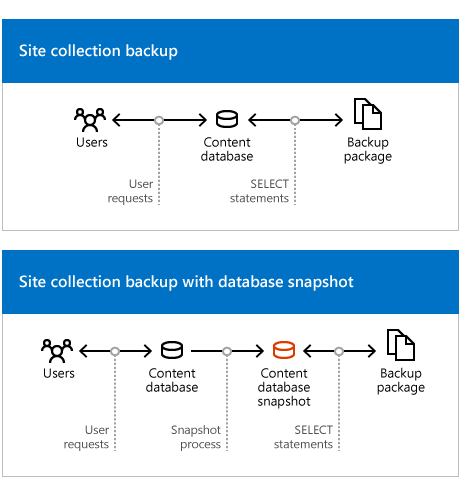
SharePoint Server의 복구 프로세스
SharePoint Server는 다음과 같은 주요 복구 옵션을 기본 제공합니다.
기본 제공 도구를 사용하여 만든 팜 백업에서 복원
팜 백업 시스템을 사용하여 가져온 구성 요소 백업에서 복원
사이트 모음 백업에서 복원
연결되지 않은 콘텐츠 데이터베이스 기능을 사용하여 콘텐츠 데이터베이스에 연결하고 이 데이터베이스에서 데이터를 백업하거나 내보낸 다음 해당 데이터를 복원하거나 가져오기
팜 백업에서 복원
팜 백업에서 복구할 수 있는 항목은 다음과 같습니다.
팜
콘텐츠 및 구성 데이터(기본값)
전체 서버 팜이 복원됩니다.
여기에는 구성 데이터베이스의 설정 및 신뢰할 수 있는 솔루션 패키지가 포함됩니다.
구성만
구성 데이터만 복원됩니다. 해당 구성만 백업 내에 설정된 값을 포함하는 팜의 설정을 덮어씁니다.
웹 응용 프로그램
웹 응용 프로그램을 복원합니다.
서비스 응용 프로그램
서비스 애플리케이션을 복원합니다. SharePoint Server가 복원 프로세스 중에 서비스 애플리케이션 프록시를 완전히 다시 구성할 수 없으므로 서비스 애플리케이션 복구는 복잡할 수 있습니다. 서비스 애플리케이션 프록시는 복원되지만 프록시 그룹에 배치되지는 않습니다. 따라서 서비스 애플리케이션 프록시는 웹 애플리케이션과 연결되지 않습니다. Search 서비스 애플리케이션을 복원하는 방법에 대한 자세한 내용은 서비스 애플리케이션 복구 프로세스 검색을 참조하세요. 특정 서비스 애플리케이션을 복원하는 방법에 대한 자세한 내용은 SharePoint Server에서 서비스 애플리케이션 복원을 참조하세요.
콘텐츠 데이터베이스
콘텐츠 데이터베이스가 복원되면 관련된 사이트 모음과 연결된 샌드박스 솔루션도 복원됩니다.
새로 만들기를 통한 복원과 덮어쓰기를 통한 복원 비교
기본적으로 SharePoint Server 복구 기능에서는 이름이 같은 기존 인스턴스를 덮어쓰는 대신 모든 개체를 해당 개체의 새 인스턴스로 복원합니다.
팜 또는 개체를 새로 만들어 복원하는 경우 개체의 모든 GUID에 새 값이 할당되므로 다음 개체의 경우 올바르게 작동하려면 조정을 거쳐야 합니다.
팜
팜을 새로 만들어 복원하는 경우 다음을 수행해야 합니다.
대체 액세스 매핑 설정을 다시 만듭니다. SharePoint Server 복구 기능에서는 웹 응용 프로그램의 기본 영역만 복원합니다.
Business Data Connectivity 및 Managed Metadata Service 응용 프로그램 외부 원본의 설정을 다시 구성합니다.
서비스 응용 프로그램 프록시는 복원 시 프록시 그룹에 할당되지 않으므로 서비스 응용 프로그램 프록시와 프록시 그룹을 다시 연결합니다. 모든 웹 응용 프로그램은 기본 프록시 그룹과 연결됩니다. 필요한 경우 웹 응용 프로그램을 다른 프록시 그룹과도 연결해야 합니다.
웹 응용 프로그램
제공하는 웹 응용 프로그램 이름 및 URL이 팜의 기존 웹 응용 프로그램 이름 및 URL과 일치하는 경우 SharePoint Server 복구 기능에서는 이를 통합합니다.
웹 응용 프로그램을 통합하지 않으려면 웹 응용 프로그램을 새로 만들어 복원할 때 해당 응용 프로그램 이름을 바꿔야 합니다.
동일한 환경에서 웹 응용 프로그램을 새로 만들어 복원하지만 통합하지는 않는 경우 다른 많은 매개 변수 및 개체도 변경해야 합니다. 예를 들어 각기 다른 데이터베이스 파일 및 데이터베이스 이름을 제공해야 할 수 있습니다.
서비스 응용 프로그램 및 서비스 응용 프로그램 프록시
서비스 응용 프로그램을 복구하고 관련된 서비스 응용 프로그램 프록시도 복구하는 경우 서비스 응용 프로그램 프록시를 프록시 그룹에 연결해야 합니다.
서비스 응용 프로그램은 복구하지만 관련된 서비스 응용 프로그램 프록시는 복구하지 않는 경우 서비스 응용 프로그램 프록시를 다시 만들어야 합니다.
참고
동일한 팜에서 서비스 애플리케이션을 새 서비스 애플리케이션으로 복원할 수 없습니다. 서비스 애플리케이션을 다른 팜에서 새로 복원할 수 있습니다.
개체를 복원하고 기존 개체를 덮어쓰는 경우에는 변경할 사항이 없습니다.
Search Service 응용 프로그램 복구 프로세스
Search Service 응용 프로그램의 복구 프로세스는 새로 만들어 복원하는지 아니면 덮어쓰기를 통해 복원하는지에 따라 달라집니다. 덮어쓰기를 통해 복원하는 경우에는 추가 단계를 수행할 필요가 없습니다.
새로 만들어 복원하는 프로세스를 다음과 같습니다.
서비스 응용 프로그램을 새로 만들어 복원하고 복원 시 새 팜 토폴로지 정보를 지정합니다.
서비스 응용 프로그램 프록시를 새로 만들어 복원합니다. 서비스 응용 프로그램 프록시를 복원하지 않은 경우 새 서비스 응용 프로그램 프록시를 만들어 Search Service 응용 프로그램과 연결해야 합니다.
서비스 응용 프로그램 프록시를 적절한 프록시 그룹과 연결하고 프록시 그룹(기본 프록시 그룹이 아닌 경우)을 적절한 웹 응용 프로그램과 연결합니다.
최소 배포 권한의 경우 적절한 계정을 사용하여 Search Service 및 검색 관리 쿼리 웹 서비스를 시작합니다.
Search Service 응용 프로그램을 복구하는 방법에 대한 자세한 내용은 SharePoint Server에서 Search Service 응용 프로그램 복원을 참조하세요.
사이트 모음 백업에서 복원
사이트 모음 백업에서는 사이트 모음만 복구할 수 있습니다.
분리된 콘텐츠 데이터베이스에서 복구
연결되지 않은 콘텐츠 데이터베이스는 SQL Server 인스턴스에는 연결되어 있지만 웹 응용 프로그램과는 연결되지 않은 데이터베이스입니다. SharePoint Server에서는 연결되지 않은 데이터베이스에 연결하여 해당 데이터베이스에서 백업할 수 있습니다. 예를 들어 SharePoint Server는 콘텐츠 데이터베이스의 SQL Server 데이터베이스 스냅숏 및 지원되는 백업 기술에서 복원된 읽기 전용 콘텐츠 데이터베이스에 연결할 수 있습니다.
복구는 다음과 같은 2단계 프로세스입니다.
분리된 콘텐츠 데이터베이스에서 개체를 백업하거나 내보냅니다.
이전 단계의 결과를 SharePoint Server로 복원하거나 가져옵니다.
세분화된 백업 및 내보내기를 통해 분리된 데이터베이스에서 백업하거나 내보낸 다음 복원할 수 있는 항목은 다음과 같습니다.
사이트 모음
사이트 모음 백업을 통해 백업한 다음 사이트 모음 복원을 통해 복구합니다.
사이트
내보낸 다음 가져옵니다.
목록 및 라이브러리
내보낸 다음 가져옵니다.
가져오기를 사용하여 SQL FILESTREAM RBS 공급자를 사용하도록 구성된 데이터베이스에서 백업한 콘텐츠를 복구할 수 있습니다. SharePoint Server에서는 해당 콘텐츠 데이터베이스에 대해 현재 정의된 저장소 공급자를 사용하여 복구된 콘텐츠를 저장합니다. 콘텐츠 데이터베이스가 RBS를 사용하도록 설정되어 있지 않으면 데이터가 콘텐츠 데이터베이스에 저장되고 콘텐츠 데이터베이스가 RBS를 사용하도록 설정되어 있으면 데이터가 RBS에 저장됩니다.